Uwaga: Staramy się udostępniać najnowszą zawartość Pomocy w Twoim języku tak szybko, jak to możliwe. Ta strona została przetłumaczona automatycznie i może zawierać błędy gramatyczne lub nieścisłości. Chcemy, aby ta zawartość była dla Ciebie przydatna. Prosimy o powiadomienie nas, czy te informacje były pomocne, u dołu tej strony. Oto angielskojęzyczny artykuł do wglądu.
Aby dostosować Wstążkę uproszczoną, Możesz przypinać i odprzypinać najczęściej używane polecenia.
Przypinanie przycisku do wstążki uproszczonej
Domyślnie na Wstążce uproszczonej są wyświetlane najczęstsze przyciski dla każdego wykonywanego zadania w programie Outlook. Przycisków, które nie są widoczne na Wstążce uproszczonej, można znaleźć, klikając strzałkę listy rozwijanej obok innego przycisku lub klikając trzy kropki 
Możesz przypiąć dowolny przycisk, który chcesz dodać do wstążki uproszczonej, tak aby był widoczny.
-
Zlokalizuj przycisk, który chcesz przypiąć, do wstążki uproszczonej. Na przykład, aby przypiąć przycisk Odpowiedz na spotkanie , kliknij trzy kropki.
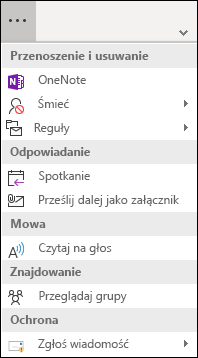
-
Kliknij prawym przyciskiem myszy opcję spotkania w grupie odpowiadanie, a następnie wybierz pozycję Przypnij do wstążki.
-
Przycisk Odpowiedz przy użyciu spotkania pojawi się na Wstążce uproszczonej i zniknie z obszaru przepełnienia.
Usuwanie przycisków ze wstążki uproszczonej
Istnieją dwa sposoby usuwania przycisków na Wstążce uproszczonej.
Jeśli przypięto przycisk do wstążki, możesz kliknąć ten przycisk prawym przyciskiem myszy i wybrać polecenie Przypnij do wstążki , aby usunąć zaznaczenie tej opcji. Przycisk wróci do obszaru przepełnienia.
Jeśli chcesz usunąć jedną z przycisków domyślnych ze wstążki uproszczonej, kliknij prawym przyciskiem myszy przycisk i wybierz polecenie Usuń ze wstążki. Przycisk zostanie przeniesiony do obszaru przepełnienia.










